Apple × SONYなスマホゲーム機誕生!?
iPhoneをビルトインするゲームコントローラーは数々ありますが、今回紹介するのは、なかなか見かけないPlayStation公認のモデル。これはSONYの新しいゲーム機なのでは?という見た目です。
BACKBONE One PlayStation版をレビュー
こちらが、BACKBONE One PlayStation版のパッケージです。はい、もう見るからにPlayStationです。SONYの新製品ですよね?

詳しい製品情報はこちらから。公式サイトから購入もできますが、Amazonと金額が同じなので、どちらでもいいでしょう。
↓Amazonの販売ページ、販売元が「Backbone Labs Inc.」になっているのが正しいです。Lightningで接続するiPhone用モデルです。
USB-Cで接続するAndroid用のBACKBONE Oneはこちら。Androidスマートフォンで使うならこちらです。
パッケージのあちこちにPlayStationロゴが存在する、MFi認証も。
パッケージを見ていきましょう。左上には伝統的なPlayStationロゴ(写真左)、右下にはPlayStation認証マーク(写真右)がプリントされています。


それから、もちろんiPhoneにも正式対応している証拠に、MFi認証を取得しています。(MFi=Made For iPhone)
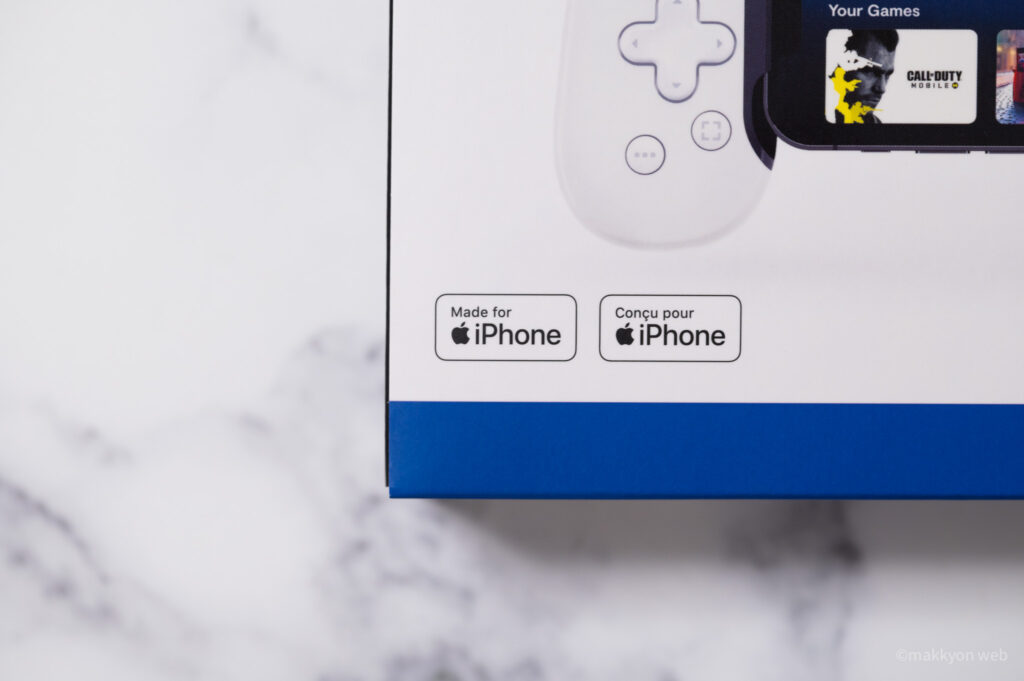
BACKBONE One PlayStation版を開封していきます
内箱は、オールブラックの渋い下地に、BACKBONEロゴがエンボス加工されています。

内箱を開けると、BACKBONE OneのPlayStationデザインとご対面です。
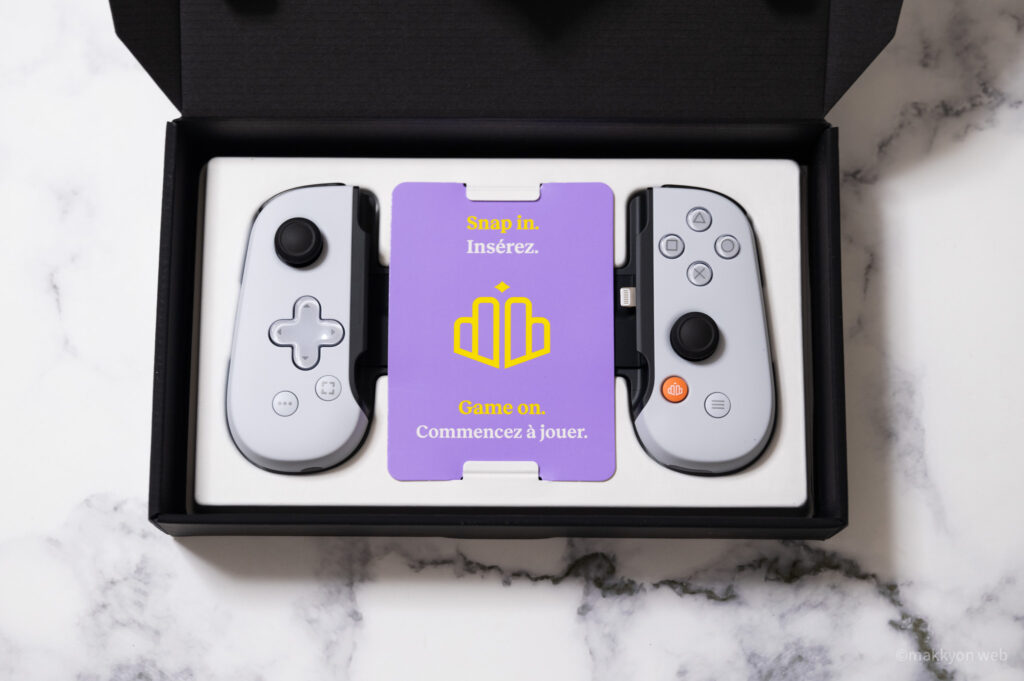
内箱の折り返しには、iPhone13 Proシリーズ/iPhone 14シリーズ/iPhone 14 Proシリーズで使うためのBACKBONEアダプターが貼り付けられています。

BACKBONE One PlayStation版本体に、アダプター、セーフティーガイド等が付属しています。
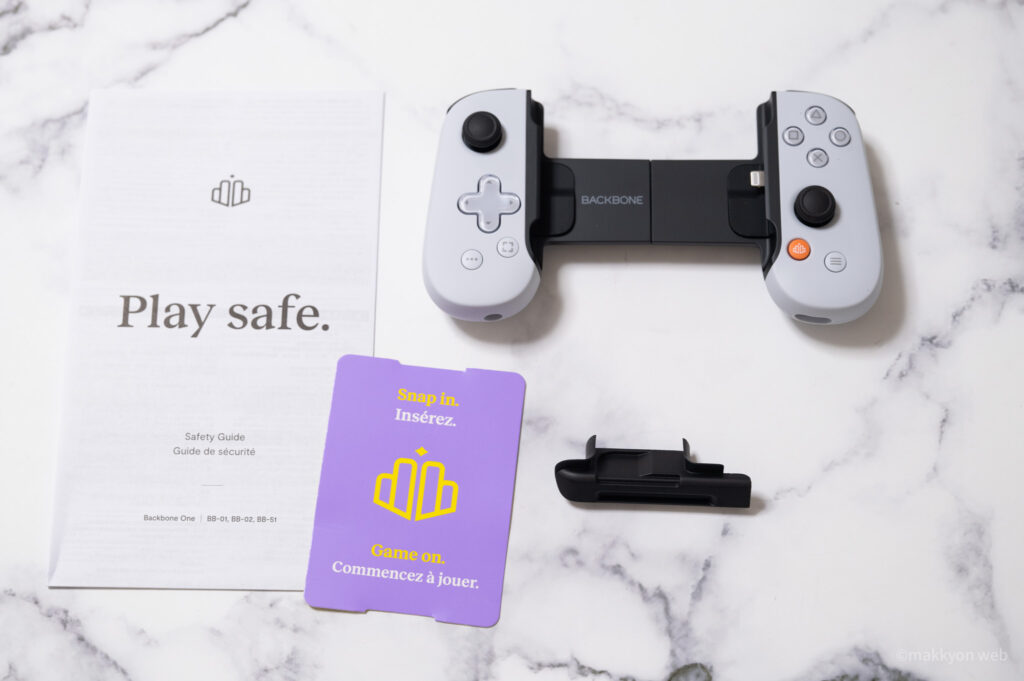
マニュアルを参照する機会はあまりないかもしれませんが、日本語化されているので、安心してください。
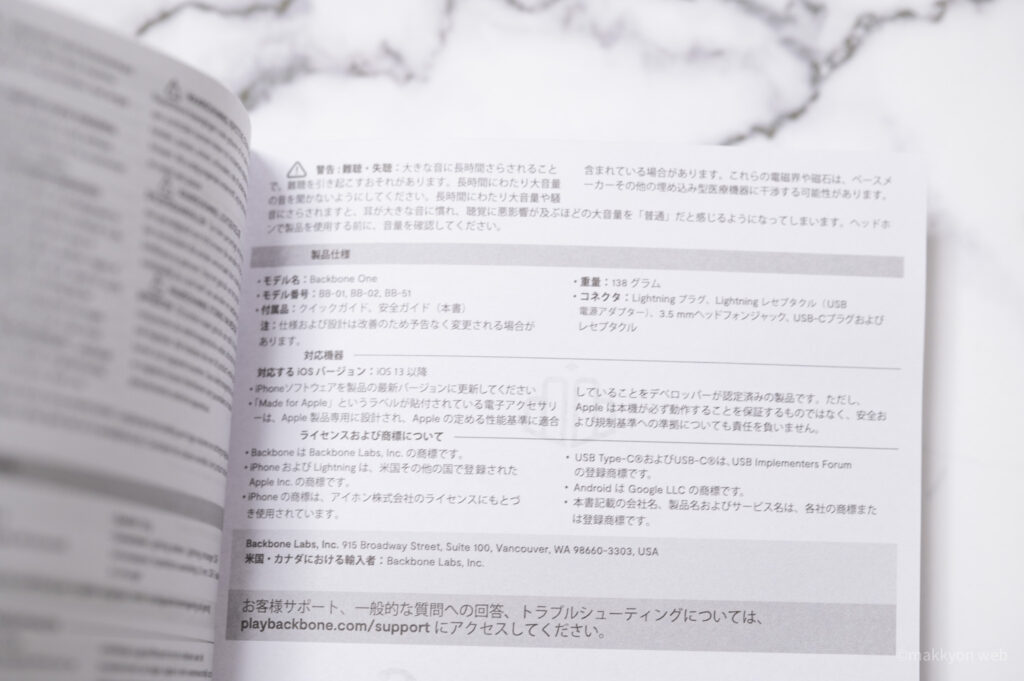
軽量でコンパクトだが、操作性はゲームコントローラーそのもの
こちらが、BACKBONE One PlayStation版(Lightningモデル)です。

BACKBONE One PlayStation版の重さは約143g。重量バランスがいいのか、軽く感じます。

右手側のボタンはPlayStation版と同じ△⚪︎×◻︎の構成になっています。

ジョイスティックは一般的なコントローラーと同様に高さが確保されており、操作しやすいです。

今回購入したのはLightningモデルなので、iPhone専用です。iPhoneとは有線接続することになるので、遅延等もなく安定した使い勝手になりますが、一方で、充電しながら使うことができない……ように思えますが……

右手側の底面にあるのは、Lightningポート。そう、このポートに充電器を接続することで電源供給しながら遊ぶことができます。ここはUSB-Cでもよかったんじゃないかとも思いますが、まあ、iPhoneを使っている人はLightningケーブル+充電器で普通に使ってますよね。

左手側にはジョイスティックと十字キー、それからスクリーンショットボタンもあります。ボタン一押しでスクショが撮れるのはとても便利ですね。

左手側の底面には、イヤホンジャックがあります。iPhoneにはイヤホンジャックがなくなってしまいましたが、このBACKBONE Oneゲームパッドを使えば、アダプター不要で有線イヤホンを使うことができます。

左右の上面にはL1・L2とR1・R2ボタンがあります。R2・ L2ボタンともに指の腹で押しやすいよう、緩くくぼんでいます。


大型画面のiPhone 14 Pro Maxでも使える
今回は、iPhone 14 Pro Maxを使用するので、付属のアダプターを使います。

アダプターは本体に一体化します。

取り付けの際には、あらかじめiPhoneの頭を取り付けてから、Lightningポートに差し込みます。


背面を見てみると、両側のコントローラーを太いフレームで繋いでいますが……このフレームの中央にもPlayStationロゴがあります(写真右)。PlayStation愛を感じますね。


なお、初回接続すると、コンパニオンアプリのインストールを薦められます。これはどちらでも大丈夫です。

App Storeのリンクを押すと、アプリページに飛ばされます。一応、インストールしてみました。

アプリを入れるとチュートリアルが始まります。アプリ自体は無料ですが、BACKBONEのサブスクサービスを薦められるので、適当にアンインストールしてもいいでしょう。

左手側のコントローラーにイヤホンを接続します。iPhoneに付属するイヤホンは問題なく挿さります(写真左)。Lightningポート側は穴の大きさに余裕あるので、Apple純正Lightningケーブルでなくても接続することができました(写真右)。


普段はワイヤレス充電やワイヤレスイヤホンを使っていますが、有線には有線の安心感と性能がありますね。たまには悪くないです。

なお、難点が一つだけあります。それは「iPhoneのケースを外さねばならない」ということ。普段から裸で使っている人には関係ない話ですが、ケースを脱着させないといけないのは面倒ですね。
原神でBACKBONE Oneを使う
さて、それではiPhone版の原神でコントローラーを使ってみましょう。……ただ、そのままでは反応してくれません。なぜだ……。
実はBACKBONE Oneを取り付けただけでは、操作系は切り替わりません。BACKBONE Oneを接続した状態で、原神の設定を変える必要があります。
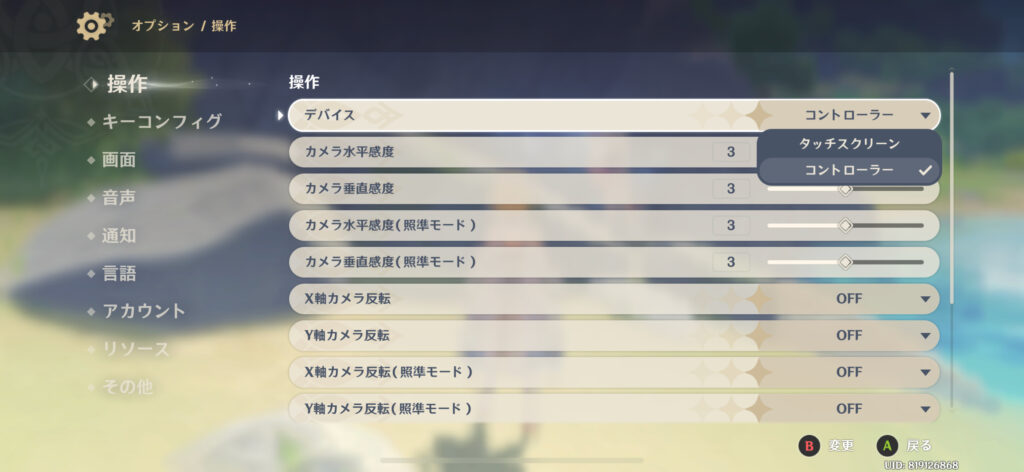
無事、操作がBACKBONE Oneに切り替わりました。これで画面の汚れを気にしながら原神をプレイしなくて済みます!そして何より画面が広く感じる!
BACKBONE One PlayStation版のまとめ
スマホのゲームは画面をタッチして操作するという関係上、どうしても指で画面が隠れたり、皮脂汚れで画面が汚くなったり、そもそも物理ボタンでないので操作しづらい、といったデメリットがありました。
こうしたビルトイン型のゲームパッドは、スマホをニンテンドースイッチのように変えてくれます。さらにPlayStationデザインということもあって満足度も高いです。難点はちょっとお高いことですね。オススメのコントローラーではありますが、予算と相談してみてください。

- iPhone用のゲームパッドとしては最高の出来
- PlayStationデザインはそれだけでテンションが上がる
- イヤホンジャックやLightningポートも完備している
- 最大サイズのiPhone 14 Pro Maxにも対応している対応している
- スマホ用のゲームコントローラーとしてはかなり高価
- ケースを外さなくてはならない













